mac桌面显示磁盘 如何在Mac桌面上显示外部硬盘图标
更新时间:2023-07-12 13:56:48作者:yang
mac桌面显示磁盘,Mac电脑作为一款功能强大的电脑,其桌面不仅可以呈现出各种有用的软件图标,还可以对Mac电脑中的各种存储设备进行方便的管理。但是对于一些新手用户来说,如何在Mac桌面上显示外部硬盘的图标,可能会成为一个困扰。其实这个问题的解决方法十分简单,只需要进行一些简单的设置即可完成。下面就让我们来详细了解一下,在Mac电脑上如何方便地显示外部硬盘图标。
如何在Mac桌面上显示外部硬盘图标
具体方法:
1.开机之后点击访达,点击访达上偏好设置。
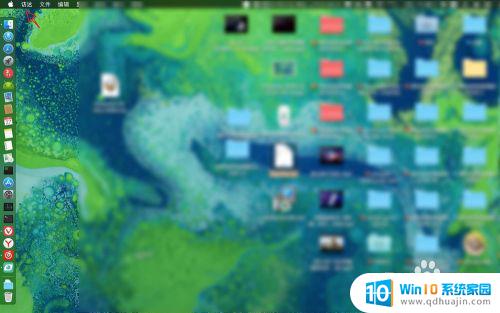
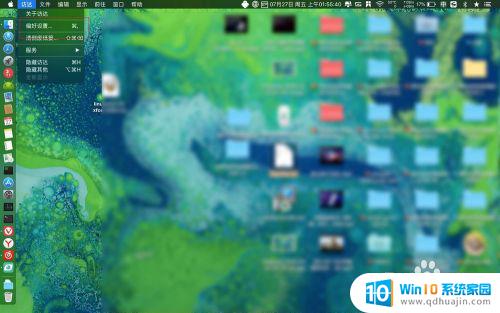
2.然后点击这个通用,然后把硬盘前面的方框点击一下。如果要外置硬盘显示出来,那么把外置这里也勾上。
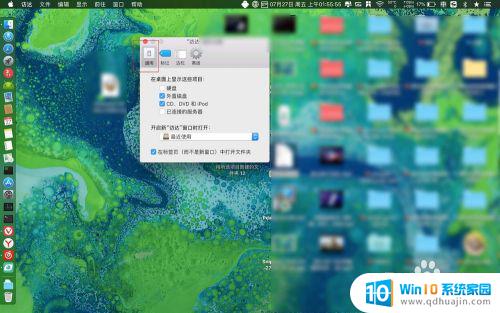
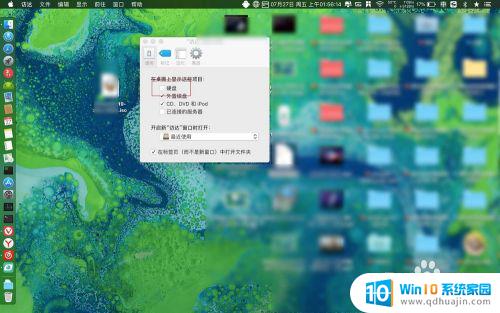
3.此时桌面就会显示磁盘图标了的,点击它即可管理里面的文件了的。
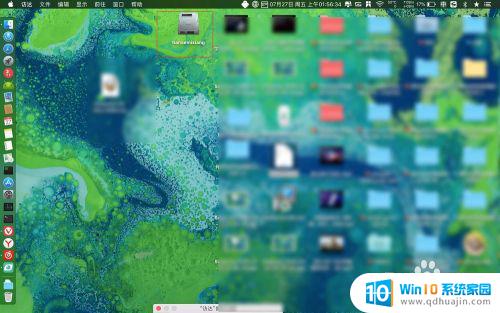
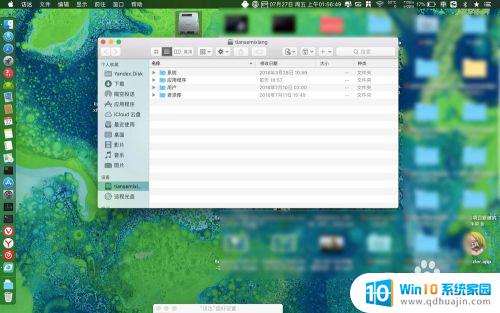
4.如果不需要显示了的,那么可以把这个硬盘前方的勾去掉。那么磁盘图标将不会出现在桌面上了的。
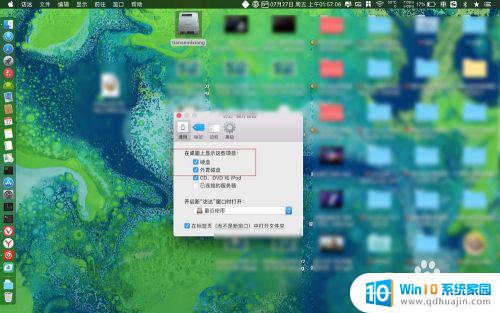
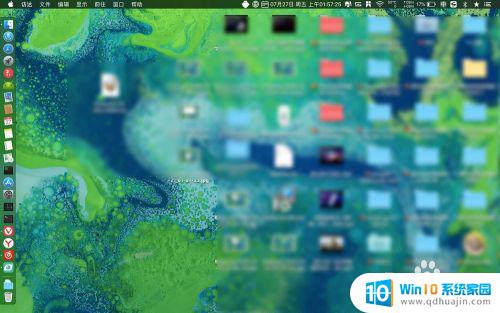
5.当然了最快的设置的方式是【cmmand+,】然后在桌面显示项目把硬盘选上就可以了。

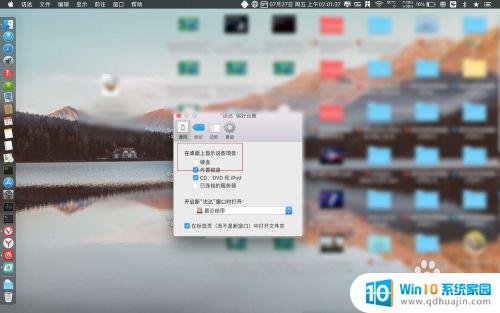
只需简单的几个步骤,你就可以在Mac桌面上显示外部硬盘图标了。这可以使你更方便地访问你的外部硬盘,从而更好地管理你的文件和数据。如果你还没有在Mac上试过这个功能,那么赶快去试试吧!





